Cómo personalizar tu reporte
Personaliza tu dashboard de Reports para mostrar la información más importante para tu campaña.
Descubre diferentes maneras de adaptar tu reporte a tus necesidades específicas:
- Cambia el diseño de tu reporte.
- Elige la información que aparece en cada sección.
- Filtra las publicaciones por red social y fecha.
- Filtra las publicaciones por fuente de datos.
- Omite secciones de vistas compartidas.
Si aún no has añadido un reporte, descubre cómo crear uno aquí.
Cambia el diseño de tu reporte
Personaliza el tamaño y la posición de cada sección de datos. Por ejemplo, si quieres que tus KPI principales estén situados en primer plano, haz clic en la esquina inferior de esta sección y arrástrala hacia fuera para hacerla más grande. Sigue arrastrando para desplazar la sección de Interactions Summary hacia el siguiente nivel.

Elige la información que aparece en cada sección
Es posible que este reporte en particular no incluya ninguna publicación de vídeo. Para evitar tener un campo en blanco en tu reporte, elimina esta métrica haciendo clic en el widget en forma de engranaje y desmarcando Visualizaciones de vídeos.
Si más adelante añades algunos vídeos, puedes cambiar esta opción en cualquier momento.

Filtra publicaciones por red social y fecha
Si solo quieres ver el rendimiento agregado de tus publicaciones de Instagram, haz clic en Redes sociales y tipos de publicación y desmarca TikTok y YouTube. Para ver las publicaciones dentro de un marco temporal específico, haz clic en Fecha de publicación y selecciona las fechas que quieras ver.

Filtra las publicaciones por fuente de datos
Tal vez solo quieras ver los datos que has recogido con el análisis manual. Para ello, ve a Origen de datos y desmarca todo menos análisis mensual. De esta manera, se mostrarán los datos públicos y privados que has recopilado y guardado.

Recuerda que la opción Análisis manual y datos de la audiencia se refiere a esta casilla que aparece cuando añades una publicación a través del Análisis manual. Al marcar esta casilla se obtendrán datos de la audiencia por el coste de 1 análisis de publicación mensual.
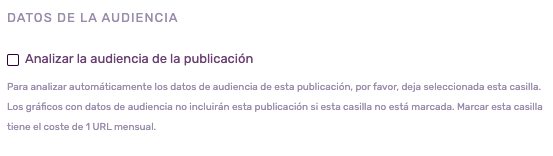
Omite secciones de vistas compartidas
Escoge las secciones de tu reporte que quieras compartir. Por ejemplo, si la información relativa a los costes del reporte no es relevante en esta situación, puedes ocultar este campo haciendo clic en el widget en forma de engranaje y seleccionando No, no mostrar.
Esta sección se resaltará en gris para recordarte que no aparecerá cuando compartas este reporte como un enlace PDF o URL.

Aviso: De momento, no podemos personalizar la presentación del reporte cuando se exportan los datos a un archivo XLSX o Google Sheets. Por lo tanto, estos campos seguirán apareciendo al exportar el documento.